Se hai bisogno di collegare il SATA disco rigido a un altro computer per il recupero dei dati, ma non voglio smontare la torre a causa della garanzia, la mancanza disponibili porte SATA o semplicemente preferiscono l’utilizzo di un PC portatile, si può facilmente convertire il disco SATA in un disco esterno collegato ad una porta USB del computer invece che alla scheda madre.
Prima di iniziare la procedura, è necessario preparare un adattatore da USB a SATA/IDE, che consente la comunicazione tra queste due interfacce più comuni. Poiché le porte USB non sono in grado di fornire corrente sufficiente per far girare le unità, è necessario trovare anche un alimentatore esterno come un adattatore AC/DC e un cavo di alimentazione da Molex a SATA. Tuttavia, alcuni modelli di adattatori da USB a SATA / IDE mettono insieme sia un adattatore che un alimentatore in modo da non dover cercare un modo per alimentare l’unità.
-
Alimentare l’unità
Collegare il cavo di alimentazione dell’unità SATA al cavo di alimentazione da Molex a SATA collegato all’alimentazione.
-
Controllare l’unità
Prima di collegare il disco rigido SATA al PC, è necessario assicurarsi che sia utilizzabile. Accendi l’alimentazione e ascolta il disco: dovresti sentirne l’avvio e l’inizializzazione senza rumori insoliti, come fare clic o macinare. Se l’unità non produce alcun suono, questo potrebbe segnalare un guasto dell’elettronica.
-
Collegare l’unità all’adattatore da USB a SATA/IDE
Se il disco è funzionante, spegnere l’alimentazione e collegare il cavo dati SATA all’adattatore da USB a SATA/IDE. Riaccendere l’alimentazione e attendere che l’unità si avvii.
-
Collegare l’adattatore USB a SATA / IDE al PC
Ora è possibile collegare il cavo USB (spina USB) dell’adattatore alla porta USB del computer. Non appena viene stabilita la connessione, l’unità verrà visualizzata in Gestione disco.
Il seguente video-guida vi guiderà attraverso l’intero processo:
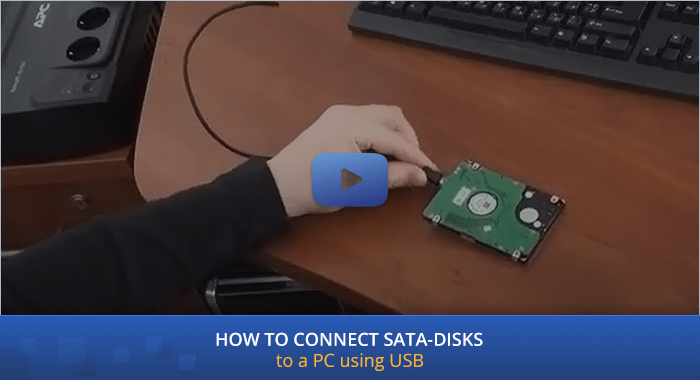
Per saperne di più circa il tipo di interfaccia di identificazione, nonché degli eventuali altri metodi di connessione, si prega di fare riferimento a COME: Identificare il tipo di interfaccia del disco rigido e collegarlo ad un PC per il recupero dei dati.
Ultimo aggiornamento: giugno 21, 2019